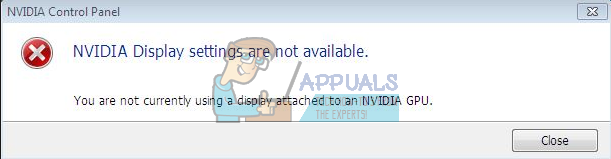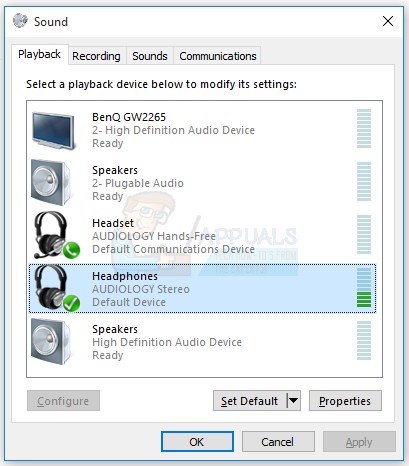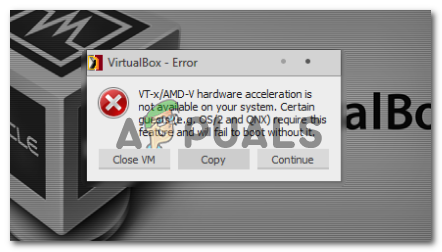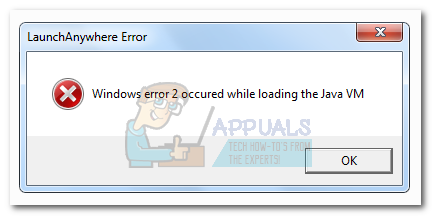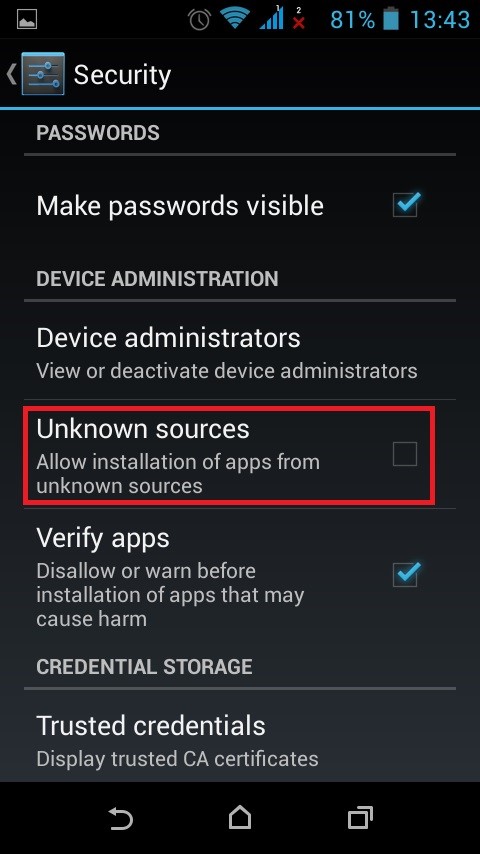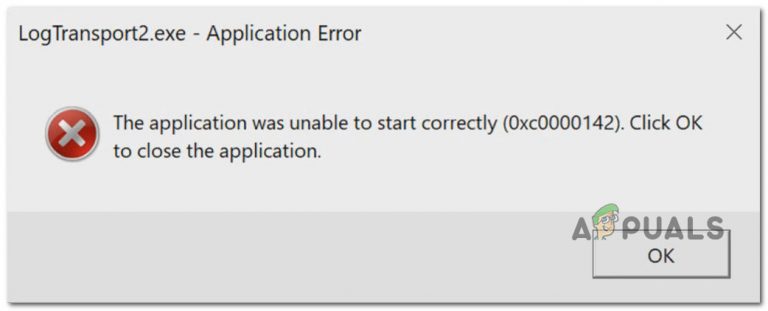Fix: Komponente ‘MSCOMCTL.OCX’ oder eine ihrer Abhängigkeiten nicht korrekt registriert: Eine Datei fehlt oder ist ungültig
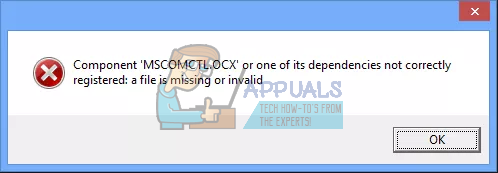
MSCOMCTL.OCX ist ein Satz von 32-Bit-Steuerelementen, die in der Microsoft Visual Basic 6.0-Programmierumgebung bereitgestellt werden. Um diese 32-Bit-Steuerelemente verwenden zu können, müssen sie bei Ihrem Betriebssystem installiert / registriert sein. Das Registrieren einer Datei beim Betriebssystem bedeutet, dass das Betriebssystem den Eintrag der Datei in seiner Datenbank speichert und weiß, dass sie in diesem bestimmten Verzeichnis vorhanden ist. Wenn eine andere Anwendung dies erfordert, kann sie effektiv auf diese Datei zugreifen.
Bevor wir mit der Problemumgehung dieses Problems fortfahren, müssen wir den Systemtyp bestimmen, den Sie ausführen. Die Methode ist für 32-Bit- und 64-Bit-Systeme unterschiedlich. Überprüfen Sie Ihren Systemtyp anhand der folgenden Schritte:
- Drücken Sie Windows + S und geben Sie „System Information”Im Dialogfeld und öffnen Sie die Anwendung.
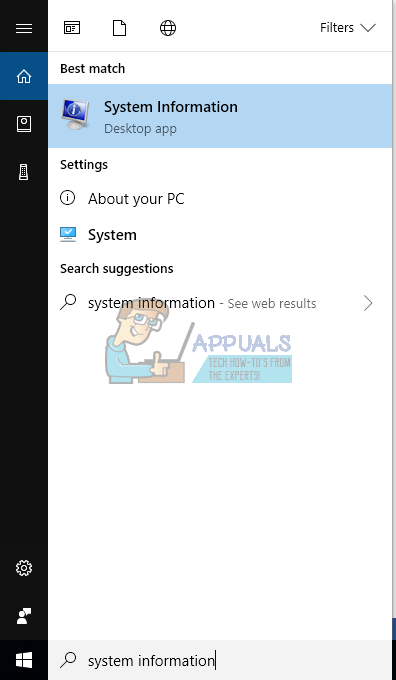
- Ihre Systemtyp wird vor dem Feld erwähnt. Bestimmen Sie Ihren Systemtyp und folgen Sie den Lösungen entsprechend.
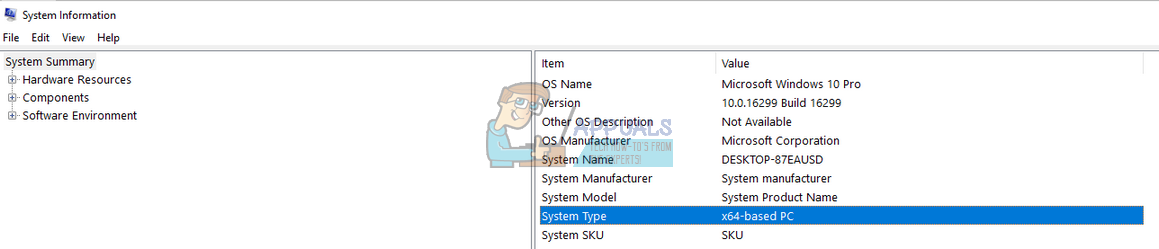
Für 64-Bit-Systeme:
Wenn Ihr Betriebssystem 64-Bit ist, befolgen Sie diese Lösung. Die Verzeichnisse, an denen wir arbeiten, sind unterschiedlich, andernfalls sind alle Schritte im Wesentlichen gleich. Es gibt zwei Möglichkeiten; Entweder haben Sie bereits die Datei “MSCOMCTL.OCX” auf Ihrem Computer. Wenn Sie dies tun, müssen wir uns nur registrieren und das Problem wird gelöst. Wenn Sie die Datei nicht haben, müssen Sie sie von einem anderen Ort beziehen. Wir empfehlen, die Datei von einem anderen Computer zu beziehen, da das Internet mit Betrug und Malware gefüllt ist, die vorgeben, die Datei in Not zu sein. Nachdem Sie sie heruntergeladen und ausgeführt haben, stellen Sie fest, dass Sie gerade Ihren Computer infiziert haben.
- Drücken Sie Windows + E, um den Datei-Explorer zu starten. Navigieren Sie zum folgenden Dateipfad:
C: Windows SysWOW64
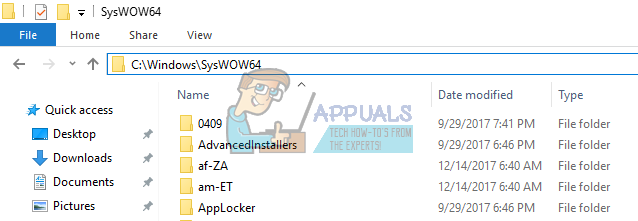
- Überprüfen Sie nun, ob die Datei bereits vorhanden ist. Wenn dies nicht der Fall ist, beziehen Sie die Datei von einem sicheren Ort und fügen Sie sie hier ein.
- Nachdem Sie sichergestellt haben, dass sich die Datei im richtigen Verzeichnis befindet, drücken Sie Windows + S und geben Sie „EingabeaufforderungKlicken Sie im Dialogfeld mit der rechten Maustaste auf die Anwendung und wählen Sie „Als Administrator ausführen”.
- Führen Sie an der Eingabeaufforderung die folgenden Befehle aus.
CD C: Windows SysWOW64
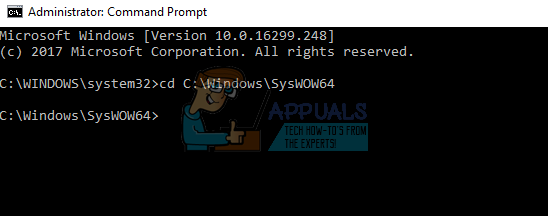
Wir haben das aktuelle Verzeichnis der Eingabeaufforderung geändert. Jetzt können wir die Datei bei Ihrem Betriebssystem registrieren. Führen Sie den folgenden Befehl aus.
regsvr32 mscomctl.ocx
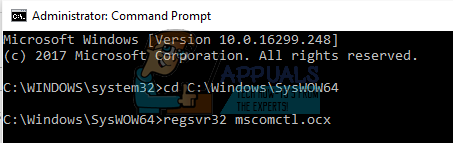
Starten Sie Ihren Computer neu, nachdem Sie die Datei registriert haben, und prüfen Sie, ob Sie die Anwendung erneut korrekt installieren können.
Für 32-Bit-Systeme
Wenn Sie ein 32-Bit-System haben, sind die Schritte mehr oder weniger gleich. Unser Befehl und das Verzeichnis, an dem wir arbeiten, sind unterschiedlich.
- Drücken Sie Windows + E, um den Datei-Explorer zu starten. Navigieren Sie zum folgenden Dateipfad:
C: Windows System32
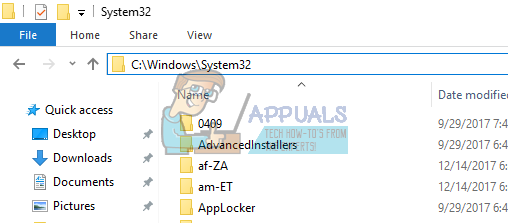
- Überprüfen Sie nun, ob die Datei bereits vorhanden ist. Wenn dies nicht der Fall ist, beziehen Sie die Datei von einem sicheren Ort und fügen Sie sie hier ein.
- Nachdem Sie sichergestellt haben, dass sich die Datei im richtigen Verzeichnis befindet, drücken Sie Windows + S und geben Sie „EingabeaufforderungKlicken Sie im Dialogfeld mit der rechten Maustaste auf die Anwendung und wählen Sie „Als Administrator ausführen”.
- Führen Sie an der Eingabeaufforderung den folgenden Befehl aus:
CD C: Windows System32
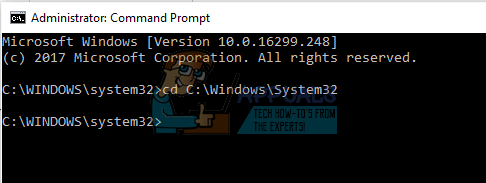
Wir haben das aktuelle Verzeichnis der Eingabeaufforderung geändert. Jetzt können wir die Datei bei Ihrem Betriebssystem registrieren. Führen Sie den folgenden Befehl aus.
regsvr32 mscomctl.ocx
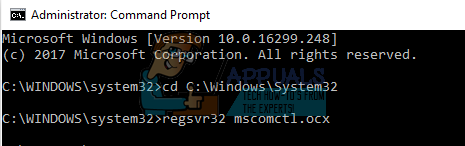
Starten Sie Ihren Computer neu, nachdem Sie die Datei registriert haben, und prüfen Sie, ob Sie die Anwendung erneut korrekt installieren können.
Hinweis: Wir haben keine Mittel aufgeführt, mit denen Sie MSCOMCTL.OCX erhalten können, da die meisten Links im Internet aus Malware und Viren bestehen. Wenn Sie die Datei nicht haben, versuchen Sie, sie von einem anderen Computer abzurufen. Es sollte sich in demselben Verzeichnis befinden, wie wir es oben beschrieben haben. Wenn Sie über das Internet herunterladen, stellen Sie sicher, dass die Website authentisch ist und die heruntergeladene Datei sicher heruntergeladen und verwendet werden kann.
Wenn Sie die Datei bereits auf Ihrem Computer haben und die Registrierung das Problem nicht löst, löschen Sie die Datei und versuchen Sie erneut, die Installation auszuführen. In einigen Fällen ersetzt das Installationsprogramm die Datei automatisch. Ist dies nicht der Fall, müssen Sie die Datei herunterladen.